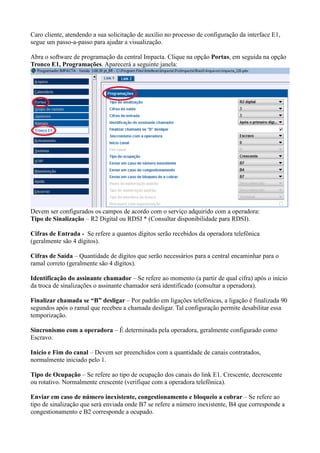
Configuração interface E1 central Impacta
- 1. Caro cliente, atendendo a sua solicitação de auxílio no processo de configuração da interface E1, segue um passo-a-passo para ajudar a visualização. Abra o software de programação da central Impacta. Clique na opção Portas, em seguida na opção Tronco E1, Programações. Aparecerá a seguinte janela: Devem ser configurados os campos de acordo com o serviço adquirido com a operadora: Tipo de Sinalização – R2 Digital ou RDSI * (Consultar disponibilidade para RDSI). Cifras de Entrada - Se refere a quantos dígitos serão recebidos da operadora telefônica (geralmente são 4 dígitos). Cifras de Saída – Quantidade de dígitos que serão necessários para a central encaminhar para o ramal correto (geralmente são 4 dígitos). Identificação do assinante chamador – Se refere ao momento (a partir de qual cifra) após o início da troca de sinalizações o assinante chamador será identificado (consultar a operadora). Finalizar chamada se “B” desligar – Por padrão em ligações telefônicas, a ligação é finalizada 90 segundos após o ramal que recebeu a chamada desligar. Tal configuração permite desabilitar essa temporização. Sincronismo com a operadora – É determinada pela operadora, geralmente configurado como Escravo. Inicio e Fim do canal – Devem ser preenchidos com a quantidade de canais contratados, normalmente iniciado pelo 1. Tipo de Ocupação – Se refere ao tipo de ocupação dos canais do link E1. Crescente, decrescente ou rotativo. Normalmente crescente (verifique com a operadora telefônica). Enviar em caso de número inexistente, congestionamento e bloqueio a cobrar – Se refere ao tipo de sinalização que será enviada onde B7 se refere a número inexistente, B4 que corresponde a congestionamento e B2 corresponde a ocupado.
- 2. *Tipo de sincronismo – Esse campo aparece em algumas versões da central Impacta, pode ser deixado como CRC 4 bloqueado (havendo problemas consulte a operadora). Em seguida clique em Configuração DDR. Abaixo um exemplo de configuração: Prefixo Central – Insere o prefixo da central fornecido pela operadora telefônica. Ramal Piloto – Define o ramal DDR piloto que juntamente com o prefixo da central pública forma o número principal de acesso ao PABX (Consultar a operadora telefônica). Ramal DDR – Define o número(fornecido pela operadora) que corresponde ao ramal da central. Atendedor – Ramal, grupo ou dispositivo que atenderá as chamadas. No exemplo acima o ramal da central Impacta 201 atenderá as chamadas feitas para o número 2121-9000. Após marcadas as opções do 1º ramal clique em Adicionar, ao clicar em adicionar repetidas vezes serão adicionados os ramais na sequência. Coloque todos os ramais que deveram receber ligações pelo link E1. Vá em Salvar, aparecerá a confirmação de que serão criados os juntores digitais (de acordo com a quantidade de canais adquiridos) conforme o exemplo abaixo: Confirme a operação. Em seguida clique em fechar: Dando continuidade, será criado o feixe digital, clique em Roteamento e na opção Configuração de feixe. Conforme a figura:
- 3. Clique Novo na parte inferior, em seguida em Feixe – Novo. Vá na seguinte configuração: Adicione o nome do feixe Digital. Selecione o Tipo de Juntor como Juntor digital. Da seguinte maneira: Habilite as linhas que farão parte desta configuração conforme o exemplo da imagem: Em seguida clique em Salvar e Fechar:
- 4. Próxima etapa a ser realizada é permitir acesso ao feixe já criado. Para isso vá no menu Portas em seguida a opção Ramais. Na sequência selecione um ramal que utilizará o link E1 conforme o exemplo: Após esse passo na aba de programações Geral, vá em Feixes de saída aparecerá a seguinte janela: É possível realizar a configuração de um feixe alternativo caso o feixe principal esteja indisponível. Conforme o exemplo: Em seguida clique em Salvar ao finalizar a configuração do ramal.
- 5. OBS: É possível copiar a configuração de um ramal que já foi alterada e aplicar tal configuração em outros ramais. Para isso clique na opção Copiar, aparecerá a seguinte janela: Habilite a opção De na parte superior esquerda da janela. Selecione os itens que devem ser copiados e na sequência habilite a opção Para e selecione os ramais que devem receber a configuração, com os botões Shift + ↑ ou ↓ para selecionar uma faixa contínua e Ctrl + ↑ ou ↓ + o botão Espaço para selecionar ramais fora de ordem. Após definição dos ramais clique em Copia. OBS: A central impacta também proporciona a possibilidade de alterar o número dos ramais de maneira que seja possível deixar o número interno do ramal com o mesmo número externo adquirido com a operadora telefônica. Para isso basta clicar em Renomear. E marcar os campos conforme o exemplo: Em seguida clique em Salvar.
- 6. OBS: Caso os usuários da central impacta usem contas para gerar ligações e utilizem o link E1, deve ser feita uma configuração adicional. Clique no menu Sistema e vá na opção Feixes de saída de sistema, conforme a figura: Há a possibilidade de configurar o feixe de saída a opção de rota Principal e Alternativa da mesma maneira selecionada na configuração do ramal. Ao encerrar clique em Salvar em seguida Fechar.
- 7. Vá no menu Arquivo na opção Pabx: Enviar programações: Em seguida vá na em Comunicação e habilite a opção Transferir programações alteradas (pode já aparecer selecionada): As programações alteradas ficarão com uma tonalidade diferente, em seguida clique em Iniciar, aparecerão algumas janelas de confirmação: Clique em Sim: Havendo dúvidas entre contato em com suporte técnico no telefone (48) 2106-0006. Horário de Atendimento Segunda a Sexta: das 8 às 20 h Sábado: das 8 às 18 h
